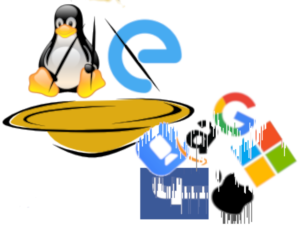Outils pour utilisateurs
clicsetdeclics:piecesjointes-thunderbird-cloud
Différences
Ci-dessous, les différences entre deux révisions de la page.
|
clicsetdeclics:piecesjointes-thunderbird-cloud [2021/06/15 15:22] mediarbx - Imported by DokuWiki Advanced Plugin |
clicsetdeclics:piecesjointes-thunderbird-cloud [2021/12/28 18:01] (Version actuelle) mediarbx |
||
|---|---|---|---|
| Ligne 1: | Ligne 1: | ||
| - | [[http:// | + | ====== Héberger les pièces jointes des emails sur son cloud personnel ====== |
| - | ======= Héberger les pièces jointes des emails sur son cloud personnel ======= | + | |
| - | \\ | + | \\ |
| - | \\ | + | \\ |
| - | \\ | + | \\ |
| + | \\ | ||
| \\ | \\ | ||
| \\ | \\ | ||
| - | \\ | ||
| - | \\ | ||
| ====== De quoi parle-t-on ? ====== | ====== De quoi parle-t-on ? ====== | ||
| - | Comme je le dis souvent, les courriels sont des messages texte et ne sont techniquement pas conçus pour embarquer à leur suite des pièces jointes qui s’apparentent davantage à des colis ! \\ \\ | + | |
| - | Cela pose de nombreux problèmes, techniques ou de vie privée : nos courriels (email) et leurs pièces jointes cheminent sur le web et sont stockés à minima sur plusieurs serveurs dans les nuages (sur les serveurs de vos fournisseurs de messagerie comme ceux de votre FAI, Laposte, Gmail, Yahoo, Microsoft Outlook, Protonmail, Disroot, /e/ Foundation, etc), comme sur vos ordinateurs, | + | Comme je le dis souvent, les courriels sont des messages texte et ne sont techniquement pas conçus pour embarquer à leur suite des pièces jointes qui s’apparentent davantage à des colis !\\ |
| - | Comment faire pour échanger des documents par courriel tout en limitant à minimum la dispersion des informations échangées.\\ | + | \\ |
| - | Cela est possible : il faudra utiliser un espace personnel dans les nuages (cloud) pour stocker et donner accès aux documents concernés.\\ | + | Cela pose de nombreux problèmes, techniques ou de vie privée |
| - | Alléger les courriels de leurs pièces jointes aura pour effet : | + | \\ |
| - | * d’utiliser **moins de bande passante** (économie d’énergie) :-) {{ : | + | N’importe quel courriel sera stocké sur au minimum 2 serveurs de messagerie, celui de l’expéditeur et celui du destinataire.\\ |
| - | * d’occuper moins de place de stockage sur les serveurs de mail de l’expéditeur et de chaque boite sur les serveurs des destinataires(économie d’énergie, | + | \\ |
| - | * de mieux sécuriser nos vies privées (moins de dissémination des documents et possibilité d’arrêter le partage des pièces échangées) | + | Comment faire pour échanger des documents par courriel tout en limitant à minimum la dispersion des informations échangées.\\ |
| - | \\ \\ \\ | + | Cela est possible |
| - | **Comment allons-nous nous y prendre ?** | + | Alléger les courriels de leurs pièces jointes aura pour effet :\\ |
| - | * [[#Choisir un espace dans les nuages]] {{ clicsetdeclics: | + | \\ |
| - | * [[#Utiliser le logiciel libre de messagerie Thunderbird]] {{ : | + | * d’utiliser **moins de bande passante** |
| - | * [[# | + | * d’occuper moins de place de stockage sur les serveurs de mail de l’expéditeur et de chaque boite sur les serveurs des destinataires(économie d’énergie, |
| - | * [[#Utiliser Thunderbird et ses pièces jointes]] | + | * de mieux sécuriser nos vies privées (moins de dissémination des documents et possibilité d’arrêter le partage des pièces échangées) :-) :-) {{ :clicsetdeclics: |
| + | |||
| + | | ||
| + | |||
| + | * [[#choisir_un_espace_dans_les_nuages|Choisir un espace dans les nuages]] {{ :clicsetdeclics: | ||
| + | * [[#utiliser_le_logiciel_libre_de_messagerie_thunderbird|Utiliser le logiciel libre de messagerie Thunderbird]] {{ : | ||
| + | * [[#parametrer_thunderbird_pour_votre_nuage|Paramétrer Thunderbird pour votre nuage]] {{ : | ||
| + | * [[#utiliser_thunderbird_et_ses_pieces_jointes|Utiliser Thunderbird et ses pièces jointes]] {{ : | ||
| ====== Mise en œuvre ====== | ====== Mise en œuvre ====== | ||
| + | |||
| ===== Choisir un espace dans les nuages ===== | ===== Choisir un espace dans les nuages ===== | ||
| + | |||
| ==== 1 - Choisir quel espace dans les nuages ? ==== | ==== 1 - Choisir quel espace dans les nuages ? ==== | ||
| - | {{ : | + | |
| - | Si on a des compétences en informatique des réseaux, on pourra créer un hébergement partagé personnel sur son propre matériel (voir notre atelier Raspberry Pi programmé en mai 2021 à la Grand Plage). Ce n’est pas la solution la plus simple à mettre en œuvre et à pérenniser. \\ | + | {{ : |
| - | **On peut aussi utiliser des solutions associatives et/ou commerciales.** \\ | + | \\ |
| - | On évitera à priori les solutions qui prêtent des espaces cloud conséquents gratuitement mais où on renonce implicitement à toute droit sur les documents échangés (< | + | |
| - | On peut enfin se tourner avec discernement vers des solutions proposées par des **fournisseurs vertueux**, souvent gratuites pour des petits usages et payantes pour des usages plus gourmands en place disque). \\ | + | |
| - | Nous avons sélectionné deux fournisseurs de ce type, à titre d’exemple : [[https:// | + | |
| Comme les autres fournisseurs de ce type, ces deux prestataires utilisent une plateforme logicielle libre ([[https:// | Comme les autres fournisseurs de ce type, ces deux prestataires utilisent une plateforme logicielle libre ([[https:// | ||
| ==== 2 - Créer un dossier pour les pièces jointes dans son nuage Nextcloud sur Disroot.org ou e.foundation ==== | ==== 2 - Créer un dossier pour les pièces jointes dans son nuage Nextcloud sur Disroot.org ou e.foundation ==== | ||
| - | Le dossier par défaut proposé par le module complémentaire *Cloud dans Thunderbird sera mail-attachments à la racine de votre cloud ... tous les choix sont permis (évitez simplement de choisir un dossier trop profond dans votre arborescence Cloud pour privilégier les performances globales. | + | |
| - | ==== 3 - Créer un mot de passe d’applications : ==== | + | Le dossier par défaut proposé par le module complémentaire *Cloud dans Thunderbird sera mail-attachments à la racine de votre cloud … tous les choix sont permis (évitez simplement de choisir un dossier trop profond dans votre arborescence Cloud pour privilégier les performances globales. |
| - | L’accès à votre cloud par une interface Web se fait avec votre mot de passe habituel.\\ | + | |
| - | Si on souhaite que Thunderbird puisse déposer les pièces jointes des courriels dans un dossier de cet espace, deux choix sont possibles : le premier sera de donner à Thunderbird le mot de passe de son espace cloud, mot de passe qui sera stocké dans les fichiers de configuration de Thunderbird ou le second sera de créer dans son espace cloud un mot de passe dédié à cet unique usage (mot de passe Applications)\\ | + | ==== 3 - Créer un mot de passe d’applications |
| - | **Nous opterons assez naturellement pour ce deuxième choix.**\\ | + | |
| + | L’accès à votre cloud par une interface Web se fait avec votre mot de passe habituel. \\ Si on souhaite que Thunderbird puisse déposer les pièces jointes des courriels dans un dossier de cet espace, deux choix sont possibles | ||
| * Connectez-vous à votre espace cloud avec votre mot de passe habituel. | * Connectez-vous à votre espace cloud avec votre mot de passe habituel. | ||
| * Cliquez sur votre icône de profil (en haut à droite) / Paramètres. | * Cliquez sur votre icône de profil (en haut à droite) / Paramètres. | ||
| - | * Cliquez ensuite sur l’option | + | * Cliquez ensuite sur l’option |
| - | * En bas de la page, dans la partie | + | * En bas de la page, dans la partie |
| - | * Cliquez ensuite sur le bouton | + | * Cliquez ensuite sur le bouton |
| - | * Cliquez sur le bouton {{: | + | * Cliquez sur le bouton {{: |
| <note tip>ce mot de passe ne sera visible qu’une seule fois, lors de sa création. Vous devrez un créer un nouveau, lié à un nouveau nom d’application, | <note tip>ce mot de passe ne sera visible qu’une seule fois, lors de sa création. Vous devrez un créer un nouveau, lié à un nouveau nom d’application, | ||
| + | |||
| ====== Utiliser le logiciel libre de messagerie Thunderbird ====== | ====== Utiliser le logiciel libre de messagerie Thunderbird ====== | ||
| + | |||
| ===== Paramétrer Thunderbird pour votre nuage ===== | ===== Paramétrer Thunderbird pour votre nuage ===== | ||
| + | |||
| ==== 1 - Installation du module *cloud - FileLink for Nextcloud and ownCloud dans Thunderbird ==== | ==== 1 - Installation du module *cloud - FileLink for Nextcloud and ownCloud dans Thunderbird ==== | ||
| - | Nous pouvons maintenant procéder à l’installation du module | + | |
| - | Ce module s’installe directement via Thunderbird. Allez dans Outils / Modules complémentaires.\\ | + | Nous pouvons maintenant procéder à l’installation du module *cloud - FileLink for Nextcloud and ownCloud (si besoin, voir [[https:// |
| - | Pour rappel, dans le menu de gauche, cliquez sur « Extensions » puis recherchez *cloud via la barre de recherche « Trouver d’autres extensions ». \\ | + | Ce module s’installe directement via Thunderbird. Allez dans Outils / Modules complémentaires. \\ |
| - | Sur la page des résultats, cliquer sur « Ajouter à Thunderbird » \\ | + | Pour rappel, dans le menu de gauche, cliquez sur « Extensions » puis recherchez *cloud via la barre de recherche « Trouver d’autres extensions ». \\ |
| - | {{ : | + | Sur la page des résultats, cliquer sur « Ajouter à Thunderbird » \\ |
| - | Cliquer sur installer dans la fenêtre qui s’ouvre. \\ | + | {{ : |
| Le module est maintenant installé. | Le module est maintenant installé. | ||
| + | |||
| ==== 2 - Configurer Thunderbird *Cloud ==== | ==== 2 - Configurer Thunderbird *Cloud ==== | ||
| - | Une fois le module installé, il est temps de configurer son espace cloud .\\ | + | |
| - | Pour cela, il faudra vous rendre dans les Préférences (// | + | Une fois le module installé, il est temps de configurer son espace cloud . \\ Pour cela, il faudra vous rendre dans les Préférences (// |
| - | {{: | + | |
| ---- | ---- | ||
| - | {{ : | + | {{ : |
| ---- | ---- | ||
| - | {{ : | + | {{ : |
| ---- | ---- | ||
| - | Dans cette dernière fenêtre, vous indiquerez comment Thunderbird doit se connecter au dossier que vous avec préparé pour vos pièces jointes sur votre cloud.\\ | + | Dans cette dernière fenêtre, vous indiquerez comment Thunderbird doit se connecter au dossier que vous avec préparé pour vos pièces jointes sur votre cloud. \\ {{ : |
| - | {{ : | + | |
| - | \\ | + | |
| - | Si vous disposez de plusieurs espaces cloud chez un ou plusieurs fournisseurs, | + | |
| - | ==== 3 - Utiliser Thunderbird et ses pièces jointes | + | ==== 3 - Utiliser Thunderbird et ses pièces jointes ==== |
| - | * Écrire un nouveau message | + | |
| - | {{ : | + | * Écrire un nouveau message |
| - | \\ | + | |
| - | * Cliquer sur **« Joindre »** \\ {{ : | + | {{ : |
| - | * Cliquez sur **« Lier »**, choisissez votre espace partagé dans votre nuage et cliquez sur Ok \\ | + | |
| - | {{ : | + | * Cliquer sur **« Joindre »** \\ {{ : |
| - | \\ | + | * Cliquez sur **« Lier »**, choisissez votre espace partagé dans votre nuage et cliquez sur Ok |
| - | * Attendez que votre fichier soit copié dans votre espace et regardez le résultat (vous pouvez modifier les textes ajoutés sous les liens !) \\ | + | |
| - | {{ : | + | {{ : |
| - | \\ | + | |
| + | * Attendez que votre fichier soit copié dans votre espace et regardez le résultat (vous pouvez modifier les textes ajoutés sous les liens !) | ||
| + | |||
| + | {{ : | ||
| + | |||
| + | ====== Sujet connexe: choisir un nouveau fournisseur de mail ====== | ||
| - | ======= Sujet connexe: choisir un nouveau fournisseur de mail ======= | + | ou utiliser une boîte existante Il est temps pour vous de quitter les fournisseurs de mail non vertueux: parmi ceux-ci, les plus problématique sont Gmail de Google, Outlook de Microsoft, Yahoo et autres mastodontes de l' |
| - | ou utiliser une boîte existante | + | |
| - | Il est temps pour vous de quitter les fournisseurs de mail non vertueux: parmi ceux-ci, les plus problématique sont Gmail de Google, Outlook de Microsoft, Yahoo et autres mastodontes de l' | + | |
| Les fournisseurs de mail en même temps fournisseurs d' | Les fournisseurs de mail en même temps fournisseurs d' | ||
| - | {{: | + | {{: |
| - | {{ : | + | Nous proposons de préférer les fournisseurs que qualifierons de vertueux, ils sont associatifs ou militants (dans l' |
| - | Nous proposons de préférer les fournisseurs que qualifierons de vertueux, ils sont associatifs ou militants (dans l' | + | |
| + | — // | ||
| - | --- // | ||
| - | {{: | ||
clicsetdeclics/piecesjointes-thunderbird-cloud.1623763347.txt.gz · Dernière modification: 2021/06/15 15:22 de mediarbx